Cách bật xoay màn hình iPhone X chỉ với vài thao tác
Cách bật xoay màn hình iPhone X là một trong những thủ thuật đơn giản mà bạn có thể làm để thay đổi góc nhìn của màn hình điện thoại theo chiều ngang hoặc dọc. Bằng cách xoay ngang màn hình iphone, bạn có thể xem được nhiều nội dung hơn trên màn hình, đặc biệt là khi xem video, ảnh hoặc trang web.
Bạn muốn cách mở xoay màn hình iphone X một cách nhanh chóng và dễ dàng. Bài viết này của Thành Trung Mobile chia sẻ và hướng dẫn cách mở khoá xoay màn hình iphone X.
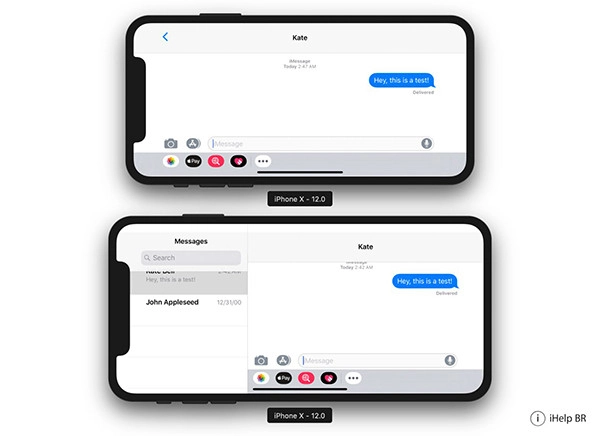
Hướng dẫn cách bật xoay màn hình iPhone X
Cách 1: Cách bật xoay màn hình iPhone bằng "Control Center"
Bạn muốn mở lại xoay tự động màn hình, mở "Control Center", chọn vào biểu tượng ổ khóa để hiển thị thông báo "Portrait Orientation Lock: On" để mở khóa chỉnh xoay màn hình iphone (tự xoay màn hình).
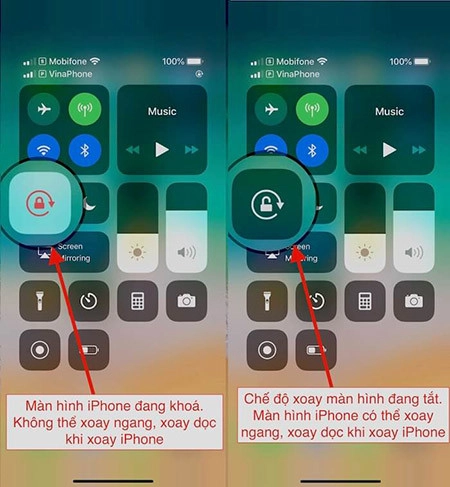
Cách 2: sủa dụng Assistive Touch
Sử dụng nút Assistive Touch cho phép bạn chuyển đổi giữa các chế độ xoay màn hình iPhone X ngang hay dọc chỉ cần chọn chế độ và sử dụng.
Bước 1: Chọn thiết bị
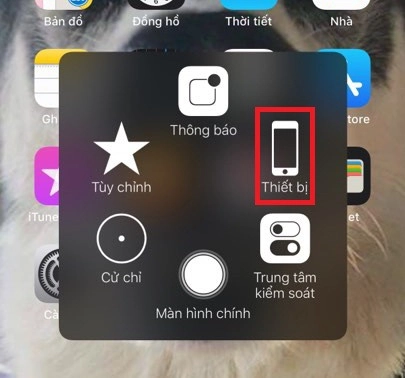
Bước 2: Chọn nút xoay màn hình
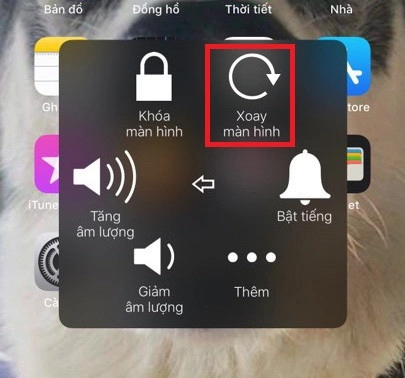
Tùy chỉnh chế độ thích xoay màn hình theo hướng nào
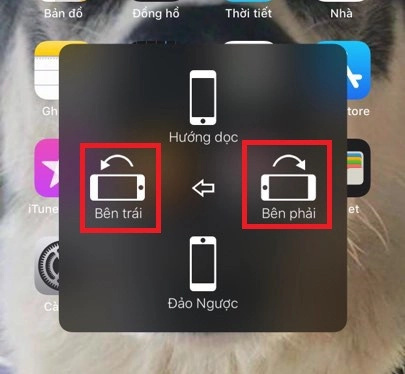
Hướng dẫn cách tắt, khóa xoay màn hình iPhone X
Cách 1: Thao tác trên màn hình chính
Từ giao diện màn hình chính, vuốt từ dưới lên xuất hiện biểu tượng "Control Center". Nhấp vào biểu tượng hình ổ khóa "Portrait Orientation Lock: Off", biểu tượng chuyển sang màu đỏ, khóa màn hình điện thoại ở chiều dọc. Vậy là bạn đã khóa xoay màn hình thành công.

Cách 2: Bật trợ năng
Dùng Assistive Touc để tắt xoay màn hình iPhone X
Vào Cài đặt (Settings) - Cài đặt chung (General) - Trợ năng (Accessibility) - Assistive Touch và bật.
Đây là nút home ảo có các mục: Thiết bị (Device), Siri, Home, Favorites.
Bạn chọn thiết bị - Xoay màn hình. Có 4 chế độ xoay, bạn có thể chọn Trái hoặc Phải để chọn hướng xoay màn hình iPHone X. Máy đã được chuyển sang chế độ Landscape và ngăn cản việc tự xoay màn hình.
Một số lưu ý khi cài đặt xoay màn hình iPhone
Mặc dù tắt xoay màn hình iPhone 11 chỉ là một thao tác đơn giản và nhanh chóng, tuy nhiên nó cũng có một vài điểm lưu ý sau:
- Cách xoay màn hình iPhone khá đơn giản và theo từng phiên bản của hệ điều hành. Nếu bạn muốn biết iPhone của mình đang dùng là hệ điều hành phiên bản nào chỉ cần vào mục cài đặt là có thể kiểm tra thông tin.
- So với các thiết bị hệ điều hành Android thì các thiết iOS có vẻ khả năng bật xoay màn hình iPhone sẽ nhanh chóng và dễ dàng hơn. Tuy nhiên, ở các dòng iPhone bạn chỉ có thể mở hoặc tắt xoay màn hình nếu đang chơi game hoặc sử dụng một trình duyệt web. Còn nếu như bạn đã lật màn hình sang ngang đối với giao diện chính thì sẽ không xoay được màn hình nữa. Nhưng đối với iPad thì bạn có thể làm điều này.
- Sẽ có một số ứng dụng không cho phép xoay màn hình iPhone X ngang bởi người phát triển cảm thấy ứng dụng đó sẽ sử dụng tốt hơn với màn hình dọc. Do đó, bạn đừng quá lo lắng nếu iPhone của bạn không xoay được nhé.
Một số câu hỏi thường gặp khi xoay màn hình iPhone

iPhone không xoay màn hình được?
iP không xoay được màn hình có thể có một trong những vấn đề sau:
- Tính năng khóa xoay màn hình đã được bật. Và khi đã bật chế độ này thì màn hình chỉ có thể cố định một chiều duy nhất.
- Trong một số trường hợp, tính năng Display Zoom được bật thì cũng khiến cho không xoay màn hình iPhone.
- Chế độ xoay màn hình iPhone của bạn bị quá tải, hoặc đang trong trạng thái phải chịu những bất ổn lẫn xung đột phần mềm. Đây chính là nguyên nhân ngây lên nhiều bất thường cho máy của bạn và không ngoại trừ khả năng xoay màn hình.
Vì sao tắt xoay màn hình vẫn xoay ngang?
Nếu khi bạn tắt xoay màn hình iPhone 12 rồi mà máy vẫn xoay ngang thì đây có thể là do lỗi của phần mềm. Để khắc phục bạn hãy tắt nguồn máy và sau đó khởi động lại và quay lại kiểm tra tình trạng khóa xoay màn hình iPhone X xem đã khôi phục lại chưa nhé.
Mời bạn tìm hiểu thêm về so sánh màn hình iPhone X với các mordem khác, cụ thể:
- Giải đáp thắc mắc: So sánh màn hình iPhone X với Xs, Xs Max, Xr, Samsung Galaxy Note 8 xem tại đây.
- So sánh màn hình iPhone Xr và iPhone 8 Plus click ngay.
Hy vọng với những hướng dẫn trên, bạn đã biết cách bật xoay màn hình điện thoại iPhone X một cách dễ dàng và nhanh chóng. Nếu bạn có bất kỳ thắc mắc hay góp ý nào, hãy để lại bình luận bên dưới bài viết cách bật xoay màn hình iPhone này nhé!










